ピボットテーブルのスライサー機能でより分析効率を高く
EXCEL2010から登場したスライサー機能はピボットテーブルの付加機能であり、素早く情報を分析する事ができます。20個以上売れた商品をスライサーを用いて表示
なんとなくスライサーがわかってきたところで今度は「20個以上売れた商品」のみピボットテーブルに表示することにチャレンジします。
-
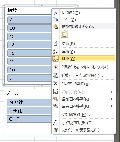 まず準備として「個数のスライサー」を右クリック「降順」にして並び替えておきます。
まず準備として「個数のスライサー」を右クリック「降順」にして並び替えておきます。
-
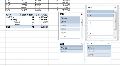 「個数のスライサー」の「21と20」をドラッグする感じで選択すると、ピボットテーブルに「20個以上売れた商品」が表示されました。また他のスライサーも連動します。
「個数のスライサー」の「21と20」をドラッグする感じで選択すると、ピボットテーブルに「20個以上売れた商品」が表示されました。また他のスライサーも連動します。
「20個以上売れた商品」+「GHI社とDEF社」をスライサーを用いて表示
-
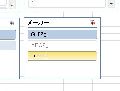 スライサーを用い「20個以上売れた商品」を表示した後に、さらに「DEF社とGHI社」のみと絞り込んでみますが、それには
コツがあり、複数アイテムを選択する場合は キーボードの[Ctrl]キーを押しながらマウスで「DEF社」と「GHI社」をクリックして下さい。
スライサーを用い「20個以上売れた商品」を表示した後に、さらに「DEF社とGHI社」のみと絞り込んでみますが、それには
コツがあり、複数アイテムを選択する場合は キーボードの[Ctrl]キーを押しながらマウスで「DEF社」と「GHI社」をクリックして下さい。
-
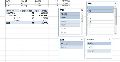 「20個以上売れた商品」、さらに「DEF社とGHI社」のみと絞り込みのピボットテーブルが完成しました。
「20個以上売れた商品」、さらに「DEF社とGHI社」のみと絞り込みのピボットテーブルが完成しました。